一招将百度设置为主页的方法 如何将百度设为浏览器主页
更新时间:2023-10-10 13:54:53作者:yang
一招将百度设置为主页的方法,如何将百度设为浏览器主页是许多人在使用互联网时遇到的常见问题,百度作为中国最大的搜索引擎之一,能够提供丰富的信息资源,因此将其设置为浏览器主页是非常方便的。在这篇文章中我们将介绍一招简单的方法,帮助大家轻松地将百度设置为浏览器的主页。无论是使用Chrome、Firefox还是Edge等浏览器,只需按照以下步骤操作,你就可以快速将百度设为你的浏览器主页,提高上网搜索的便利性与效率。
具体方法如下:
1、首先我们打开常用的浏览器,点击右上角“三横线”
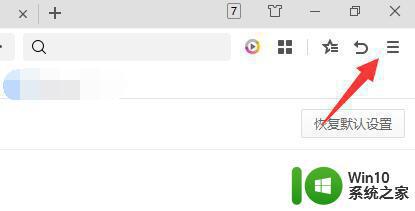
2、接着打开下拉菜单的“设置”

3、然后找到“启动”设置。
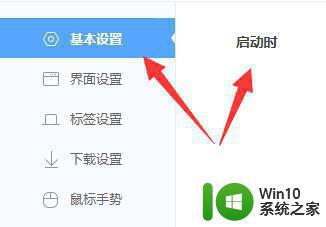
4、随后我们打开“百度”,复制上方地址栏的域名。
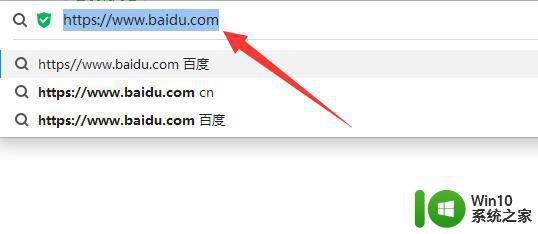
5、再回到刚刚的启动设置,勾选“打开以下网页”
6、最后将刚刚复制的百度地址粘贴到图示位置,就可以把百度设为主页面了。
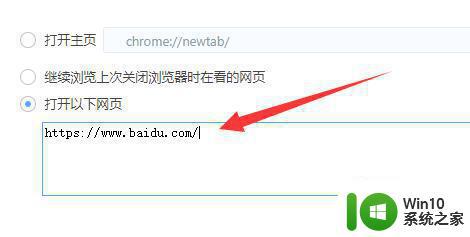
以上就是将百度设置为主页的方法的全部内容,遇到这种情况的用户可以按照小编的方法来解决,希望能够帮助到大家。
一招将百度设置为主页的方法 如何将百度设为浏览器主页相关教程
- 谷歌设置主页怎么设置 chrome浏览器怎么设置主页为百度
- 一分钟设置电脑浏览器主页的方法 如何将浏览器主页设置为指定网页
- 新版Microsoft Edge浏览器如何将网页设置为默认主页 如何在Edge浏览器中设置主页为特定的网站
- 如何设置google浏览器的主页 谷歌浏览器如何设置主页
- 百度浏览器网页翻译功能在哪 百度浏览器怎么设置翻译网页
- 谷歌浏览器打开是百度页面如何解决 为什么谷歌浏览器打开就是百度
- 如何更换ie浏览器主页 如何将IE浏览器主页修改为指定网页
- 搜狗浏览器如何设置主页 搜狗浏览器主页设置步骤
- IE浏览器设置主页步骤 如何修改IE浏览器的主页
- 怎样更改电脑的默认浏览器主页 如何将浏览器默认主页修改为指定网址
- 电脑浏览器主页怎么设置 怎么设置浏览器主页为指定网站
- 怎么修改浏览器默认网页 如何将网页设置为默认网页
- U盘装机提示Error 15:File Not Found怎么解决 U盘装机Error 15怎么解决
- 无线网络手机能连上电脑连不上怎么办 无线网络手机连接电脑失败怎么解决
- 酷我音乐电脑版怎么取消边听歌变缓存 酷我音乐电脑版取消边听歌功能步骤
- 设置电脑ip提示出现了一个意外怎么解决 电脑IP设置出现意外怎么办
电脑教程推荐
- 1 w8系统运行程序提示msg:xxxx.exe–无法找到入口的解决方法 w8系统无法找到入口程序解决方法
- 2 雷电模拟器游戏中心打不开一直加载中怎么解决 雷电模拟器游戏中心无法打开怎么办
- 3 如何使用disk genius调整分区大小c盘 Disk Genius如何调整C盘分区大小
- 4 清除xp系统操作记录保护隐私安全的方法 如何清除Windows XP系统中的操作记录以保护隐私安全
- 5 u盘需要提供管理员权限才能复制到文件夹怎么办 u盘复制文件夹需要管理员权限
- 6 华硕P8H61-M PLUS主板bios设置u盘启动的步骤图解 华硕P8H61-M PLUS主板bios设置u盘启动方法步骤图解
- 7 无法打开这个应用请与你的系统管理员联系怎么办 应用打不开怎么处理
- 8 华擎主板设置bios的方法 华擎主板bios设置教程
- 9 笔记本无法正常启动您的电脑oxc0000001修复方法 笔记本电脑启动错误oxc0000001解决方法
- 10 U盘盘符不显示时打开U盘的技巧 U盘插入电脑后没反应怎么办
win10系统推荐
- 1 番茄家园ghost win10 32位旗舰破解版v2023.12
- 2 索尼笔记本ghost win10 64位原版正式版v2023.12
- 3 系统之家ghost win10 64位u盘家庭版v2023.12
- 4 电脑公司ghost win10 64位官方破解版v2023.12
- 5 系统之家windows10 64位原版安装版v2023.12
- 6 深度技术ghost win10 64位极速稳定版v2023.12
- 7 雨林木风ghost win10 64位专业旗舰版v2023.12
- 8 电脑公司ghost win10 32位正式装机版v2023.12
- 9 系统之家ghost win10 64位专业版原版下载v2023.12
- 10 深度技术ghost win10 32位最新旗舰版v2023.11